Comment utiliser l’écran externe de mon Galaxy Z Flip3 5G ?
L’écran externe de ton Galaxy Z Flip3 5G est 4 fois plus grand que celui du modèle précédent. Cela te permet donc d’accéder à encore plus d’informations en quelques gestes, sans ouvrir ton Galaxy Z Flip. Ainsi, tu peux consulter tes notifications en cours, ton niveau de batterie, ou encore l’heure en un clin d’œil.
Découvre comment :
- Accéder à toutes les fonctionnalités depuis l’écran externe du Galaxy Z Flip3 5G : paramètres rapides, notifications, widgets, Samsung Pay.
- Paramétrer les widgets que tu souhaites afficher sur l’écran de façade.
- Changer le fond d’écran.
Avant d’essayer les solutions proposées, il est important de vérifier que ton smartphone et ses applications disposent de la dernière mise à jour logicielle. Pour cela, suis les étapes suivantes :
Étape 1. Va dans Paramètres > Mise à jour du logiciel.
Étape 2. Appuie sur Téléchargement et installation.
Étape 3. Suis les instructions à l'écran pour installer la dernière version.
Accéder à différentes fonctionnalités directement depuis l’écran externe du Flip
L’écran externe du Galaxy Z Flip 5G a été amélioré et agrandi par rapport au modèle précédent, afin d’afficher encore plus de contenus. Tu peux ainsi accéder à de nombreuses fonctionnalités et ce, seulement en balayant l’écran externe : paramètres rapides, notifications, widgets, Samsung Pay et bien plus encore !

Si l’écran est éteint, appuie sur le bouton latéral ou tape légèrement sur l’écran à deux reprises.
S’affichent alors immédiatement l’heure, la date, l’état de la batterie et le cas échéant, l’icône des nouvelles notifications. Découvre comment accéder aux différentes informations en suivant les indications ci-dessous :
1. Paramètres rapides
Pour modifier le son (volume, vibreur ou silencieux) ou la luminosité de l’écran, balaie l’écran externe vers le bas.

Remarque : Pour modifier le contenu de l’écran externe, va dans Paramètres puis Écran externe.
2. Aperçu des notifications
Lorsque tu reçois une notification, l’icône des notifications s’affiche. Balaye l’écran externe vers la droite pour afficher les notifications. Sélectionne celle que tu souhaites consulter. Tu poux lire jusqu’à 8 lignes de notifications en faisant défiler l’écran.
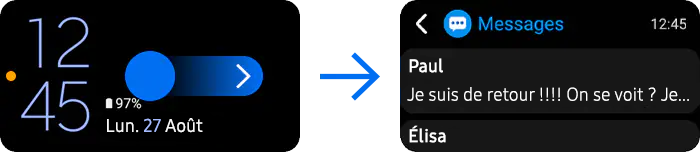
Pour afficher la totalité de la notification, appuie sur Ouvrir appli. et déplie ton Galaxy Z Flip. L’application se lance immédiatement, te permettant de consulter la notification en détails.
Pour les messages, si tu appuies sur Répondre et ouvre l’appareil, tu peux rédiger ta réponse directement depuis l’application Messages.
Remarque : Si l’écran principal est verrouillé, tu dois le déverrouiller afin de pouvoir afficher la notification.
3. Gestion des widgets
Musique, météo, alarme, minuteur… tu peux définir différents types de widgets sur l’écran externe de ton Galaxy Z Flip3 5G. Une fois les widgets paramétrés pour ton écran, tu pourras y accéder en balayant l’écran d’accueil vers la gauche. Ainsi, si tu souhaites écouter de la musique, tu pourras utiliser le widget Lecteur de musique et contrôler la lecture depuis ton écran externe, sans avoir à déplié ton smartphone.
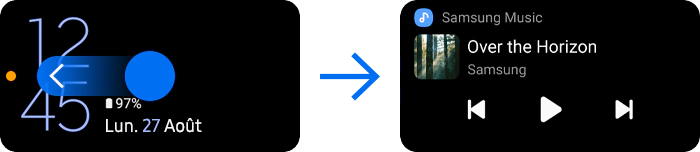
Pour paramétrer un widget sur l’écran externe du Galaxy Z Flip3 5G, suis les étapes ci-dessous :
Étape 1. Va dans Paramètres > Écran externe.
Étape 2. Appuie sur Widgets.
Étapes 3. Sélectionne les widgets que tu souhaites afficher sur l’écran externe.

Pour modifier l’ordre des widgets, appuie sur Réorg. en haut à droite de l’écran.

4. Utilisation de Samsung Pay
Pas besoin d’ouvrir ton Galaxy Z Flip3 5G lorsque tu souhaites utiliser Samsung Pay. Balaie l’écran d’accueil vers le haut pour lancer Samsung Pay puis sélectionne la carte avec laquelle tu souhaites payer.

Remarque :
- Pour effectuer des paiements avec Samsung Pay, une connexion WiFi ou un accès aux données mobiles peut être nécessaire, selon le modèle ou la région.
- La disponibilité de Samsung Pay dépend du modèle et de la banque.
Changer le fond de l’écran d'acceuil du Flip
Tu peux personnaliser en quelques secondes l’écran d’accueil (avec l’horloge) de ton Galaxy Z Flip3 5G.
Pour cela, appuie deux fois sur l’écran puis appuie longuement sur l’écran, jusqu’à ce que s’affichent les différents fonds d’écran proposés. Balaie l’écran vers la gauche ou la droite pour choisir ton fond d’écran.
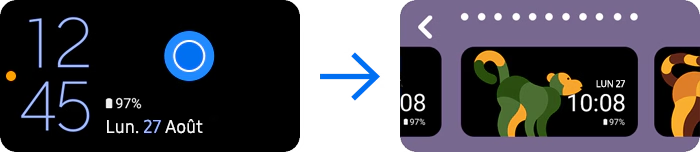
Si tu souhaites modifier l’image d’arrière-plan, va dans Paramètres écran externe proposé en fin de liste. Déplie ton appareil. Les paramètres s’afficheront automatiquement pour te permettre de changer l’image d’arrière-plan.

Tu peux également la modifier en allant dans Paramètres > Écran externe > Type d’horloge > Image d’arrière-plan.

Remarque : Les options et étapes peuvent varier en fonction du modèle et de la version logicielle de ton smartphone.
Prends soin de ton Galaxy Z Flip3 !
Pour en savoir plus sur les précautions d’usage et d’entretien d’un Galaxy Z Flip3, consulte notre FAQ dédiée.
Merci d'avoir partagé votre avis avec nous!
Veuillez svp répondre à toutes les questions.



